vegas pro给视频添加字幕的方法
- 时间:2020-08-01 13:35
- 来源:下载吧
- 编辑:weijiayan
vegas pro这款软件是一款非常好用的视频编辑软件,通过这款软件我们可以在电脑上对视频进行一些简单的处理,这些处理操作包括常用的视频编辑功能,那么在编辑视频的时候,添加字幕是非常重要的一个环节,只有添加上字幕之后才能方便其他用户观看理解视频内容,很多用户还不知道要如何使用vegas pro这款软件给视频文件添加字幕,那么小编就跟大家分享一下具体的操作方法吧,感兴趣的朋友不妨一起来看看小编分享的这篇方法教程,希望这篇教程能够对大家有所帮助。

方法步骤
1.首先第一步我们打开软件之后,在软件界面左上角找到项目媒体选项之后,点击右侧的三角图标,就可以看到媒体发声器了,然后点击它。
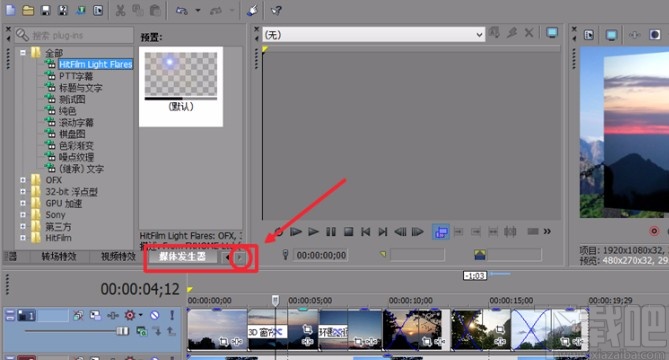
2.点击媒体发声器之后,我们可以在其中找到字幕效果,选择点击之后选择标题与文字,再点击动作翻转之后,将他拖动到右边的视频轨道当中。
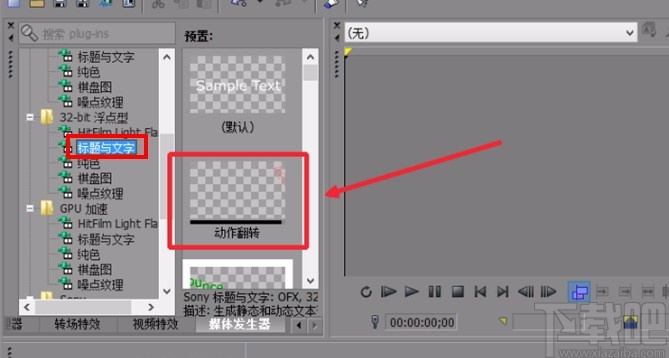
3.之后下一步界面中就会出现下图所示的界面,然后我们在其中输入自己想要添加的字幕内容即可。

4.输入字幕内容之后我们还可以在下方的参数设置选项中,对字幕的背景、字体颜色、字体样式等进行设置。
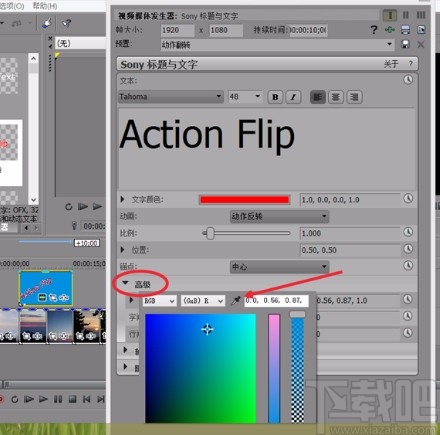
5.调整好字幕参数之后,我们可以直接关闭界面,然后在软件界面中就可以看到字幕内容已经被添加上去了,点击下图所示的图标可以调整字幕所在的位置。

6.另外我们还可以给字幕添加一些其他的特效,点击下图所示的按钮之后在打开的界面中选择想要使用的特效即可。
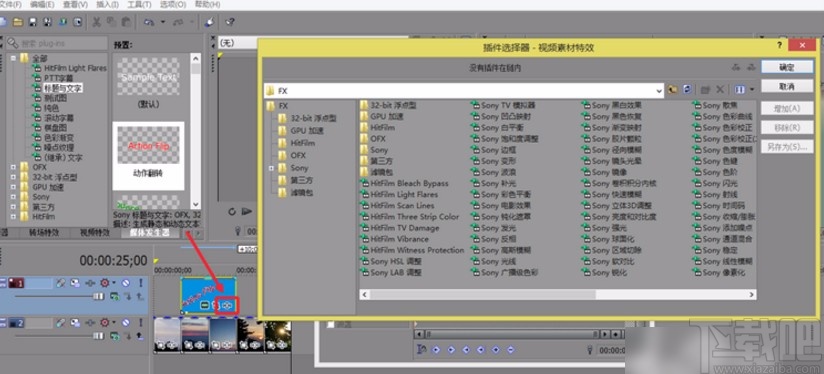
7.选择特效之后会弹出一个特效参数的设置框,然后我们根据自己的需求进行设置,设置完成点击关闭按钮即可。
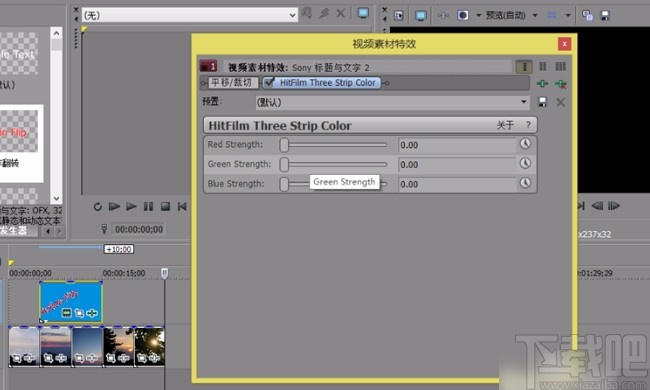
使用上述教程中的操作方法我们就可以在使用vegas pro这款软件的时候给视频添加字幕了,有需要的朋友赶紧试一试这个方法吧,希望这篇方法教程能够对大家有所帮助。
最近更新
-
 淘宝怎么用微信支付
淘宝怎么用微信支付
淘宝微信支付怎么开通?9月5日淘宝公示与微信
- 2 手机上怎么查法定退休时间 09-13
- 3 怎么查自己的法定退休年龄 09-13
- 4 小红书宠物小伙伴怎么挖宝 09-04
- 5 小红书AI宠物怎么养 09-04
- 6 网易云音乐补偿7天会员怎么领 08-21
人气排行
-
 易剪辑给视频添加马赛克的方法
易剪辑给视频添加马赛克的方法
易剪辑是一款功能强大的视频编辑软件,该软件体积小巧,但是给用
-
 爱拍电脑端调整视频播放速度的方法
爱拍电脑端调整视频播放速度的方法
爱拍电脑端是一款功能齐全的视频编辑软件,该软件界面直观漂亮,
-
 snapgene下载安装方法
snapgene下载安装方法
snapgene是一款非常好用的分子生物学模拟软件,通过该软件我们可
-
 ae2020导出视频的方法
ae2020导出视频的方法
ae这款软件的全称是AfterEffects,是一款世界著名的拥有影像合成
-
 mouse rate checker下载安装方法
mouse rate checker下载安装方法
mouseratechecker是一款检测鼠标DPI和扫描率综合性能的软件,可以
-
 packet tracer汉化操作方法
packet tracer汉化操作方法
CiscoPacketTracer是一款思科模拟器,它是一款非常著名的图形界面
-
 manycam下载使用方法
manycam下载使用方法
manycam是一款非常实用且功能强大的摄像头美化分割软件,它拥有非
-
 ms8.0下载安装的方法
ms8.0下载安装的方法
MaterialsStudio8.0是一款功能强大的材料模拟软件,模拟的内容包
-
 blender设置中文的方法
blender设置中文的方法
blender是一款开源的跨平台全能三维动画制作软件,该软件功能十分
-
 blender复制物体的方法
blender复制物体的方法
blender是一款高效实用的跨平台全能三维动画制作软件,该软件不仅

